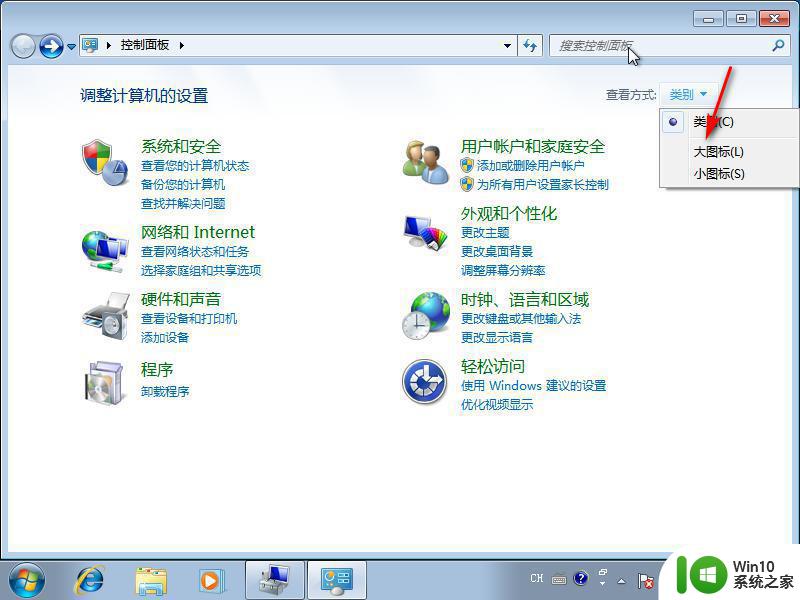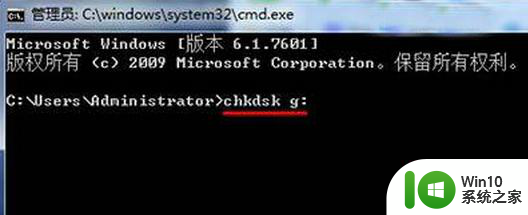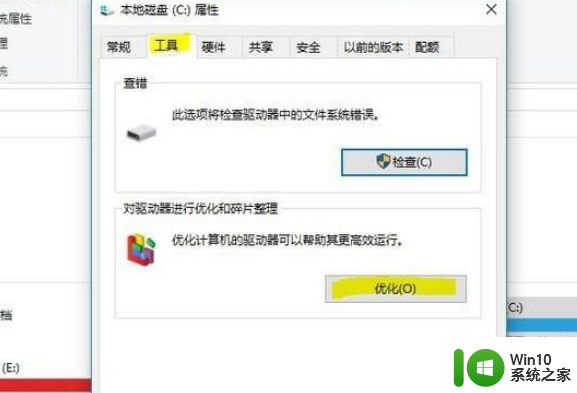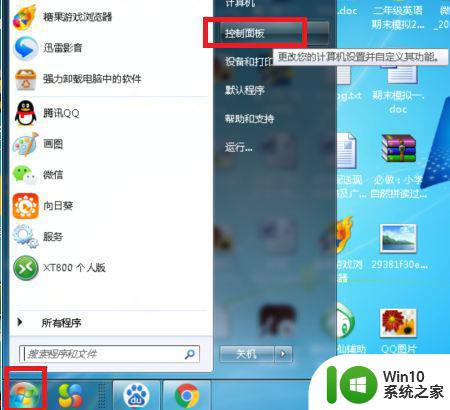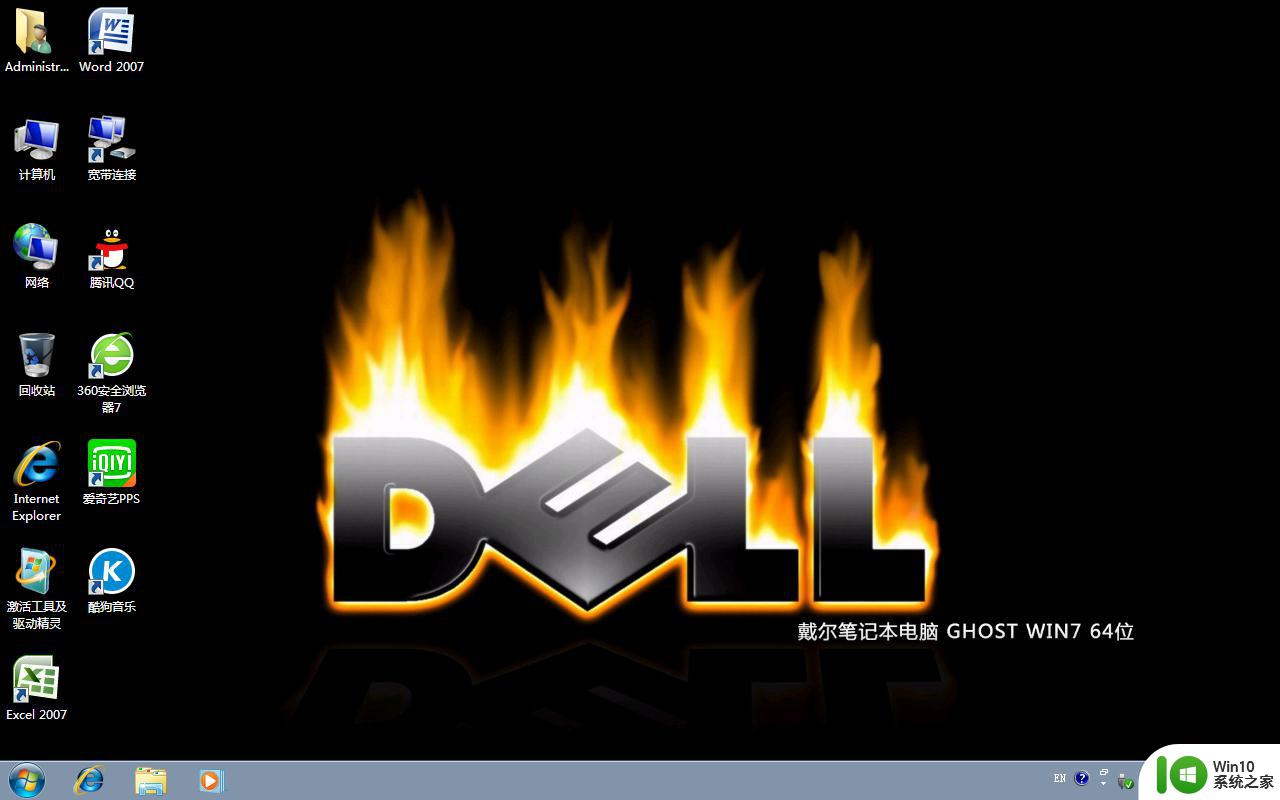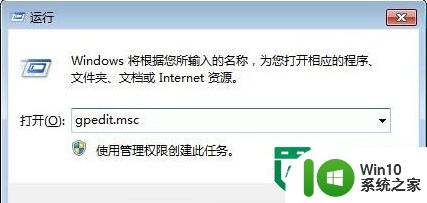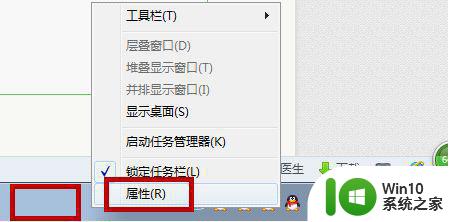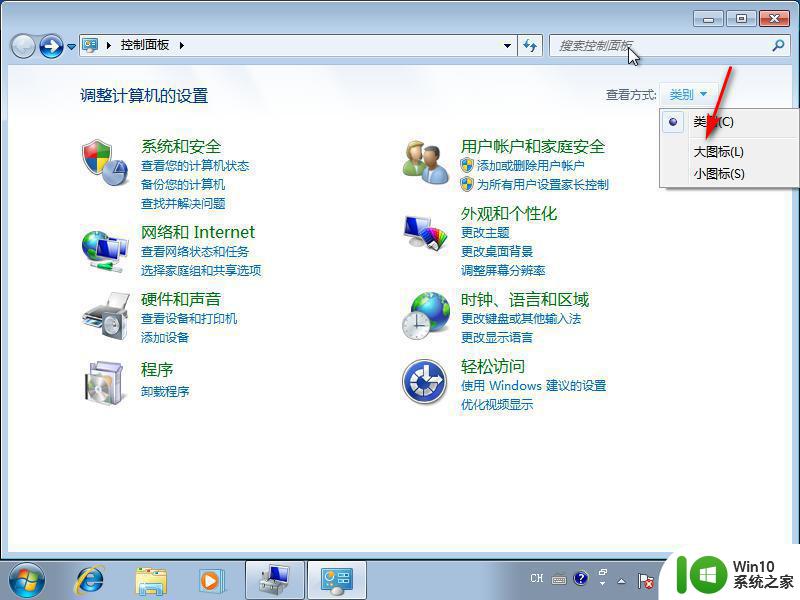win7系统下怎么加速U盘的运行速度 Win7系统优化U盘速度方法
Win7系统下的U盘运行速度较慢是许多用户所面临的问题,但通过一些简单的优化方法,可以有效地提升U盘的运行速度,例如可以通过清理系统垃圾、优化U盘文件系统、升级U盘驱动程序等方法来加速U盘的读写速度,从而提升工作效率和用户体验。通过对Win7系统下U盘速度进行优化,可以让您的数据传输更加快捷方便。

win7系统下加速U盘的运行速度的方法:
这个办法跟我们所知的提升SATA硬盘性能的方法差不多,也就是开启"高级写入缓存(advanced write caching)",这种方法修改之后会增大作为写入缓存的系统内存容量,从而提升写入U盘的性能。不过它并不能让你更快的塞满一个8G大小的U盘,而是使得U盘对其他系统进程的响应速度更快,对于向U盘传输大量小文件或者是在优盘上运行某个应用程序的情形下性能提升明显。
方法很简单,首先打开设备管理器,然后打开"磁盘"列表,可以看到系统连接上的各个盘,其中包括了你的优盘。在这个优盘上点右键,选择"属性",打开"策略"选项卡,可以看到两个选项,一个是优化快速移除(Optimize for quick removal),一个是优化性能(Optimize for performance),选择下面那一个就可以了。
点OK之后需要重启生效,需要注意的是这个改动不是随U盘而动而是保存在这台电脑里的,如果你把U盘插入其他电脑,就需要在这台电脑上也如此设置。
以上就是win7系统下怎么加速U盘的运行速度的全部内容,碰到同样情况的朋友们赶紧参照小编的方法来处理吧,希望能够对大家有所帮助。